Los puntos y los informes de los resultados adicionales estarán disponibles en la pestaña FEM después de que los establecimientos publiquen y compartan sus FEM.
1. Acceso a módulos compartidos
Un establecimiento debe, primero, compartir su FEM completado y publicado antes de que estén disponibles los datos o los puntos. Hay dos opciones para comprobar el estado de lo compartido:
Herramienta de adopción:
- Diríjase a la cadencia de adopción y desplácese hacia abajo de la tabla.
- Utilice los filtros para filtrar solicitud enviada y ver los módulos en los cuales el establecimiento aún no completó la solicitud de compartir. Tenga en cuenta que, aunque el módulo esté compartido, no podrá ver los datos hasta que el módulo esté publicado y el estado sea ASC.
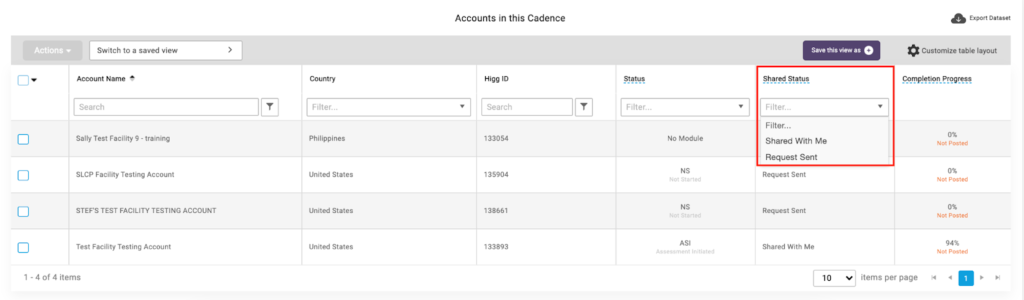
Página de módulos del FEM:
- Diríjase a la pestaña FEM en la parte superior de la página de inicio de la cuenta y luego, haga clic en Módulos.
- Utilice las secciones laterales para ver
- Solicitudes enviadas: módulos que solicitó y que están esperando que el establecimiento apruebe
- Módulos recibidos: módulos que han sido compartidos con usted y están esperando que los acepte
- Compartido conmigo: módulos que han sido compartidos y aceptados con éxito
- Dado que la cuenta de marca no tendrá un módulo del FEM, mis módulos, mis compartidos y solicitudes para compartir no son pertinentes.
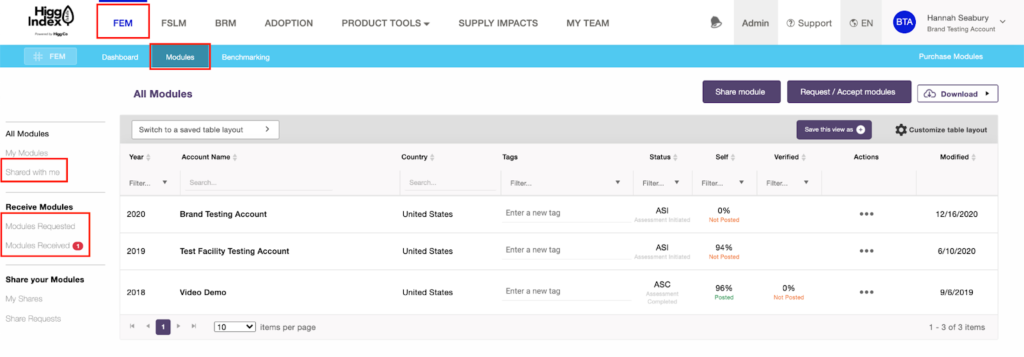
Compartir grandes cantidades/solicitar módulos
1. Para gestionar grandes cantidades de módulos, diríjase a la página de módulos. Haga clic en “compartir módulo” para compartir su evaluación con otras cuentas de nuestra plataforma, o en “Solicitar/aceptar módulos” para solicitar grandes cantidades de módulos o aceptar múltiples solicitudes para compartir.
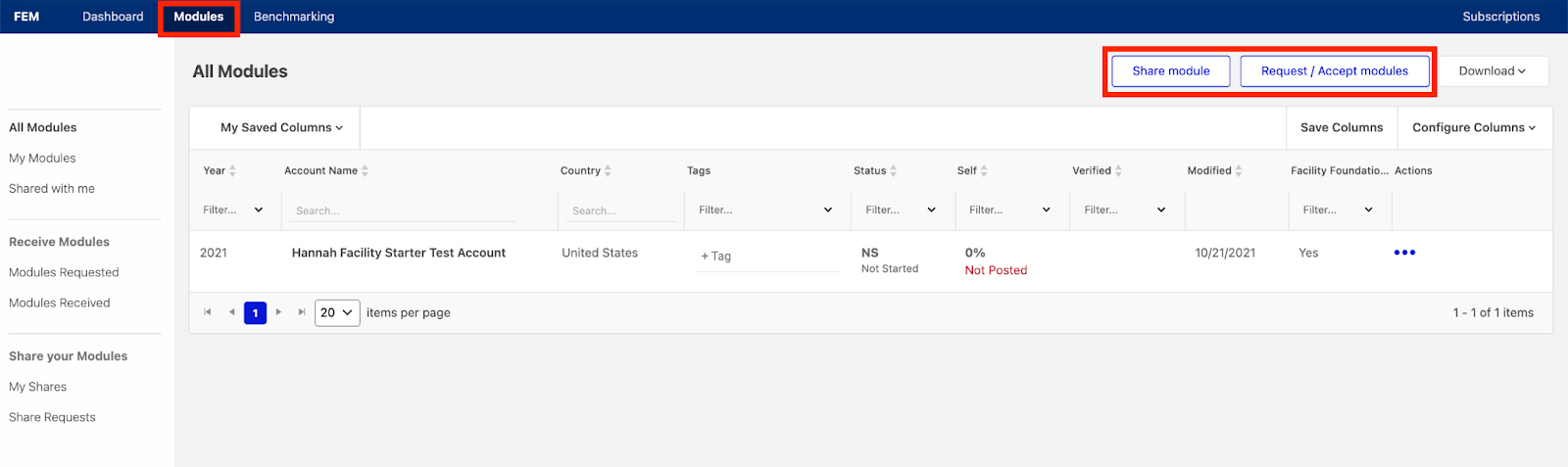
2. Seleccione el tipo de módulo y haga clic en cargar un archivo.
3. Seleccione qué acción desea realizar y luego, cargue un archivo .CSV o .txt. Puede utilizar el archivo de muestra para comenzar. Puede utilizar cualquiera información siguiente: Identificación de la cuenta, identificación de Higg, identificación de registro abierto de indumentaria, identificación de cuenta personalizada, crédito social e identificación impositiva.

4. Cuando el sistema haya procesado el archivo, puede revisar las coincidencias sugeridas y seleccionar las cuentas correctas. Luego, haga clic en Solicitar/compartir/aceptar.
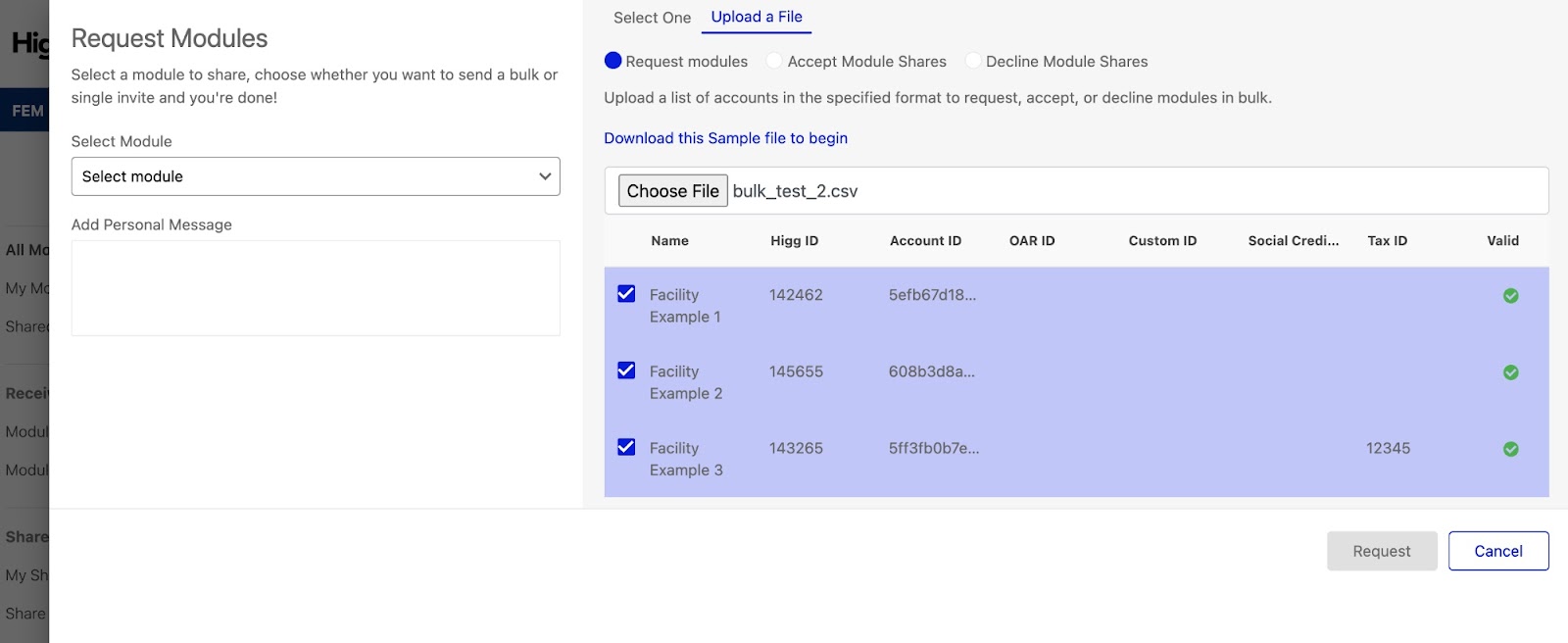
Si no se completó la solicitud para compartir, no tendrá acceso a ningún dato del FEM. Puede visualizar los puntos, los informes de los resultados y utilizar la función de análisis comparativo cuando haya recibido los módulos compartidos.
2. Puntuación y logro del nivel
Las marcas / los minoristas conectados con los establecimientos pueden visualizar los puntos de la autoevaluación y las evaluaciones verificadas compartidas del FEM de Higg (si las cuentas compartidas del establecimiento completaron la verificación del FEM de Higg) y acceder a la información del análisis comparativo.
Puntuación:
- Diríjase a la pestaña FEM y haga clic en la página “Módulos” y luego, diríjase a la pestaña “Compartido conmigo”. Seleccione el módulo que le gustaría visualizar y haga clic en los tres puntos, luego en “Descripción general”.
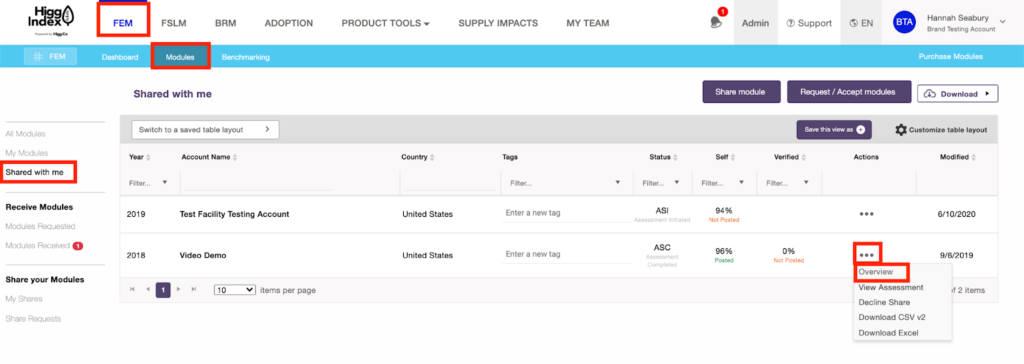
- Seleccione Visualizar puntos en el panel del módulo para ver el informe completo de puntos.
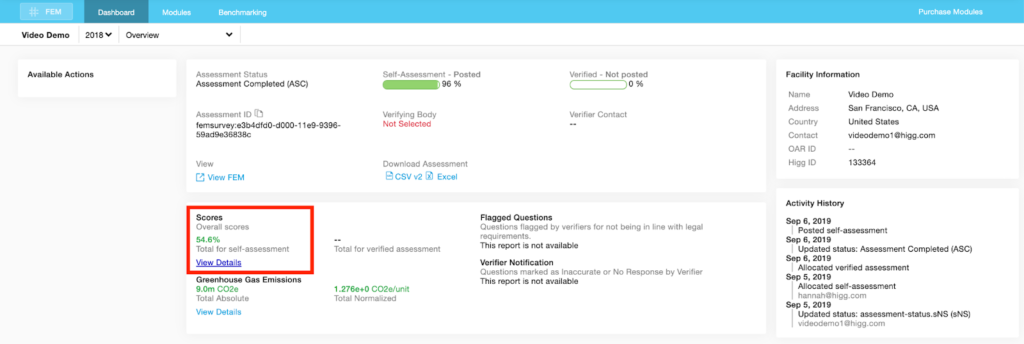
- Puede visualizar los puntos del FEM de Higg de cada sección. Los puntos totales de autoevaluación y evaluación verificada (si el establecimiento completó la verificación) se encuentran en la parte inferior. Si un establecimiento solo completó la autoevaluación del FEM de Higg, no estarán disponibles los puntos de la evaluación verificada.
Haga clic en “Guía” debajo de cada sección para visualizar la información detallada de puntuación.
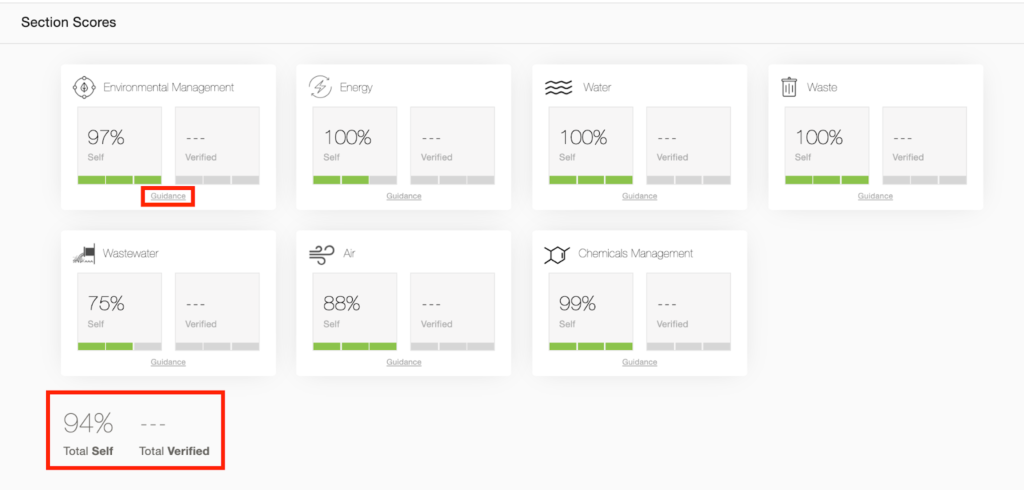
Nota: Si el establecimiento no tiene una licencia operativa válida durante la autoevaluación o el proceso de verificación, sus puntos (autoevaluación o evaluación verificada) será 0.
Logro del nivel
Los puntos de cada sección también presentan una barra que indica el nivel de logro de la sección.
- El color verde oscuro indica que el establecimiento logró el nivel.
- El color verde claro indica que el establecimiento abrió las preguntas dentro del nivel pero todavía no logró el nivel dado que no puede responder Sí / parcial sí para todas las preguntas en ese nivel.
- El color gris indica que el establecimiento todavía no calificó para abrir las preguntas en el nivel indicado y de esta forma no puede avanzar a ese nivel.
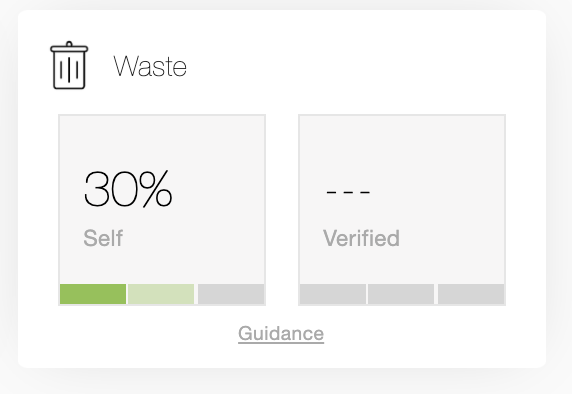
Si el establecimiento logró el nivel 1 (mediante respuestas sí o sí parcial a todas las preguntas de nivel 1), las preguntas de nivel 2 y nivel 3 estarán desbloqueadas en la evaluación. El establecimiento no puede abrir ni avanzar a las preguntas de nivel 2 y 3 hasta haber completado las preguntas de nivel 1. La sección aguas residuales es la excepción, e inmediatamente mostrará todas las preguntas para cumplir con los requisitos de ZDHC.
3. Informe de emisiones de GEI
El informe actualizado de emisiones de gases de efecto invernadero proporciona información detallada sobre las emisiones de GEI que produce su proceso de fabricación en unidades absolutas y normalizadas, datos de energía renovables y muestra las fuentes si hace clic en “Visualizar detalles”.
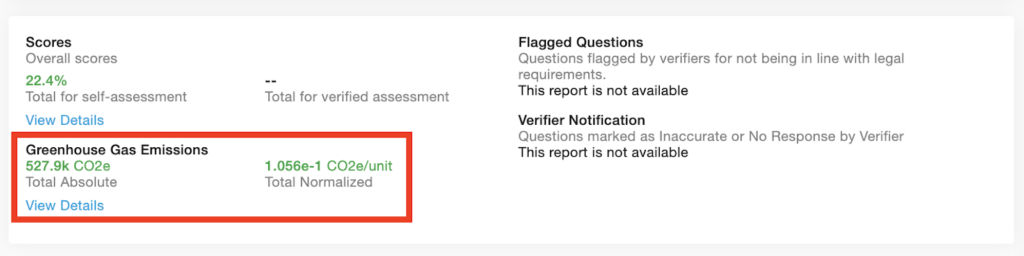
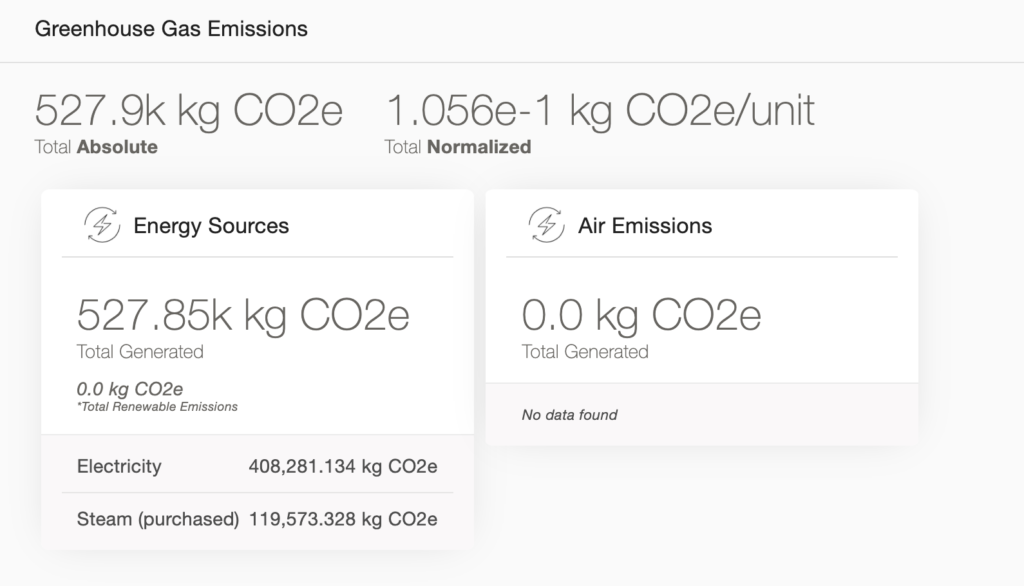
Nota: Si un establecimiento no informa los datos anuales de la energía y las emisiones atmosféricas, no habrá datos para mostrar en el informe. Consulte aquí la guía completa de cálculos de GEI.
4. Análisis comparativo
La función de análisis comparativo permite que las marcas comparen el desempeño de los socios de la cadena de suministro con todos los módulos del FEM en la plataforma Higg para ver la comparación de su desempeño en relación a la industria en su totalidad.
Acceso al análisis comparativo
- Haga clic en la pestaña FEM y luego seleccione “Análisis comparativo”. Asegúrese de haber seleccionado “Compartido conmigo”.
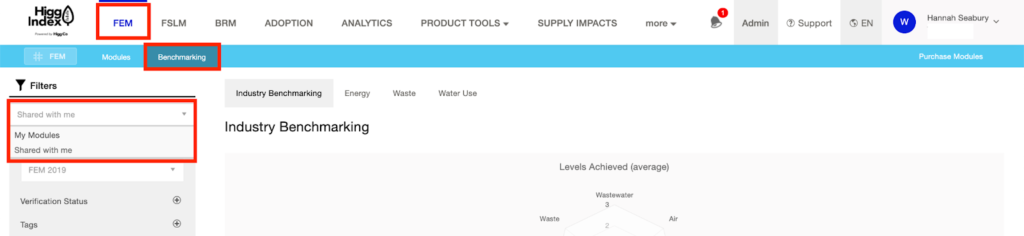
Uso de la función de análisis comparativo
- Filtros: utilice los filtros de la barra lateral izquierda para editar los datos que puede ver en la parte central de la página. Los filtros incluyen año del módulo, estado de la verificación, industria y más.
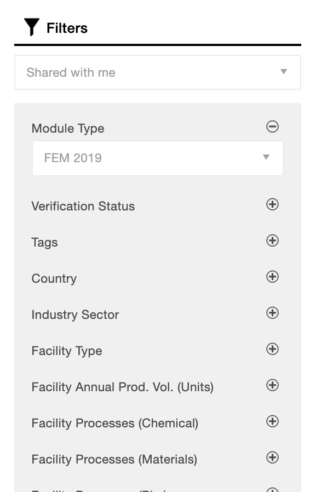
- Niveles logrados: esta sección muestra el logro del nivel promedio en cada una de las siete áreas de contenido del FEM de los módulos compartidos (en color púrpura) y todos los datos de la industria (en color azul). Coloque el cursor sobre el gráfico para ver los detalles adicionales.
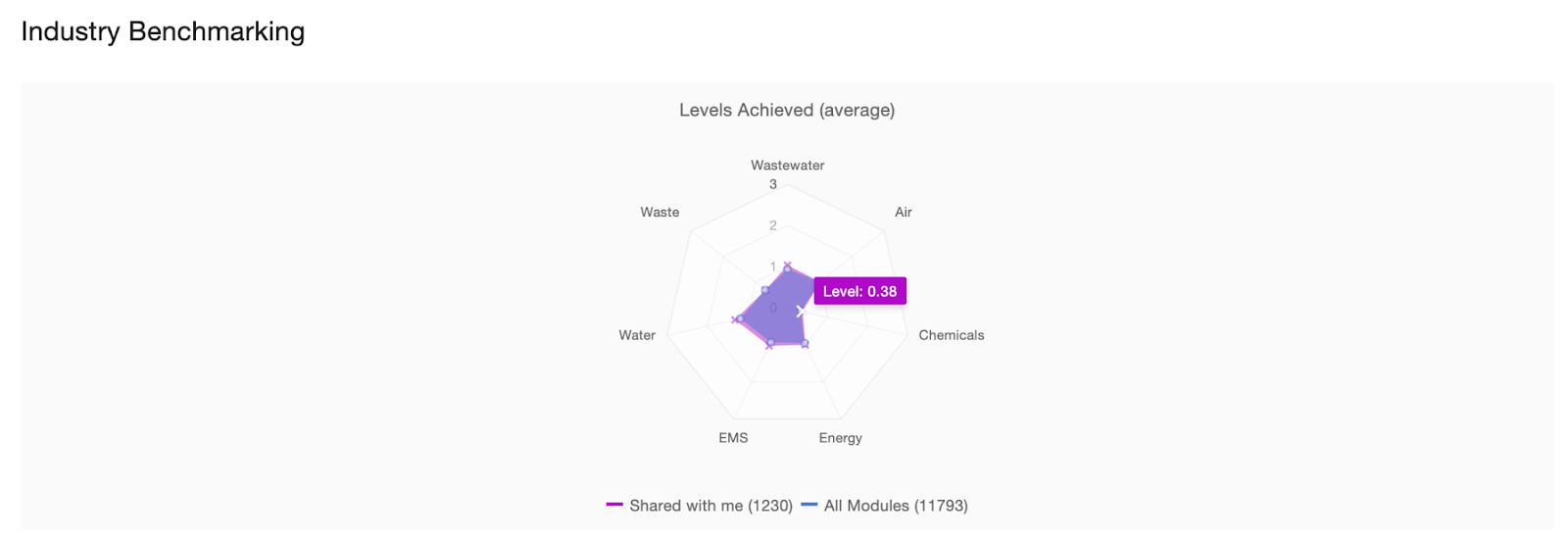
- Datos totales sumados: esta sección muestra la información de puntuación, los puntos más bajos y los más altos, y los puntos de cuartil y mediana. Los módulos compartidos se muestran en la barra color púrpura a la izquierda y los datos de la industria están en la barra color azul a la derecha. Hay datos de puntuación totales e individuales. Coloque el cursor sobre el gráfico para ver los detalles adicionales.
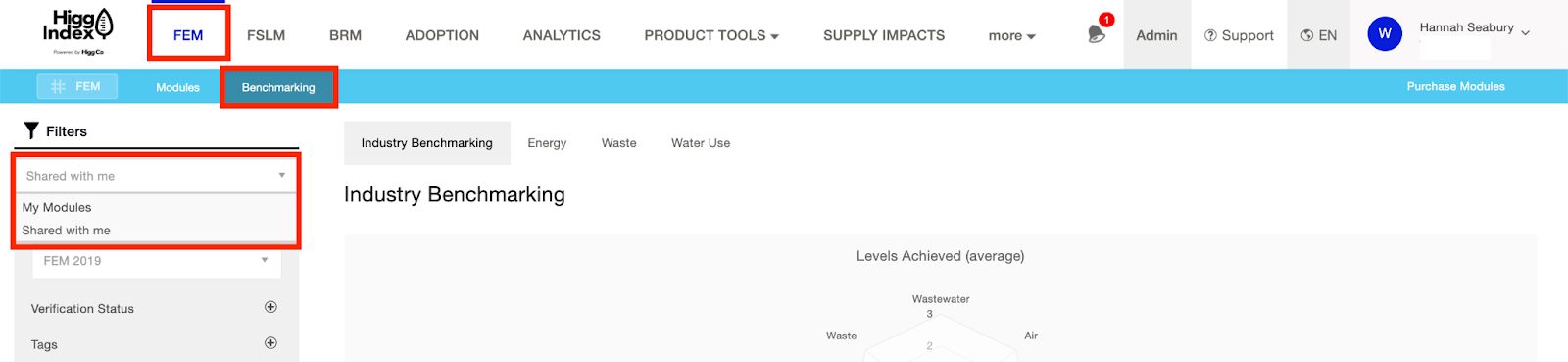
- Gráficos de energía, desechos y agua: están disponibles los detalles adicionales para las secciones de energía, desechos y uso del agua del FEM. Acceda a ellos mediante los botones ubicados en la parte superior de la pantalla de análisis comparativo. Hay un gráfico y una tabla con datos individuales para cada sección por cada módulo del FEM compartido.
Estos solamente están disponibles para los establecimientos que informan estos datos, por lo tanto, la cantidad total de módulos puede ser menor que lo que se muestra en la página principal del análisis comparativo.
- Energía: Total (MJ) de uso de energía, total (MJ) de uso de energía renovable, carbón (kg)
- Desecho: Desechos no peligrosos (kg), desechos peligrosos (kg)
- Uso del agua: Retiro de agua (L), reciclaje de agua (L)

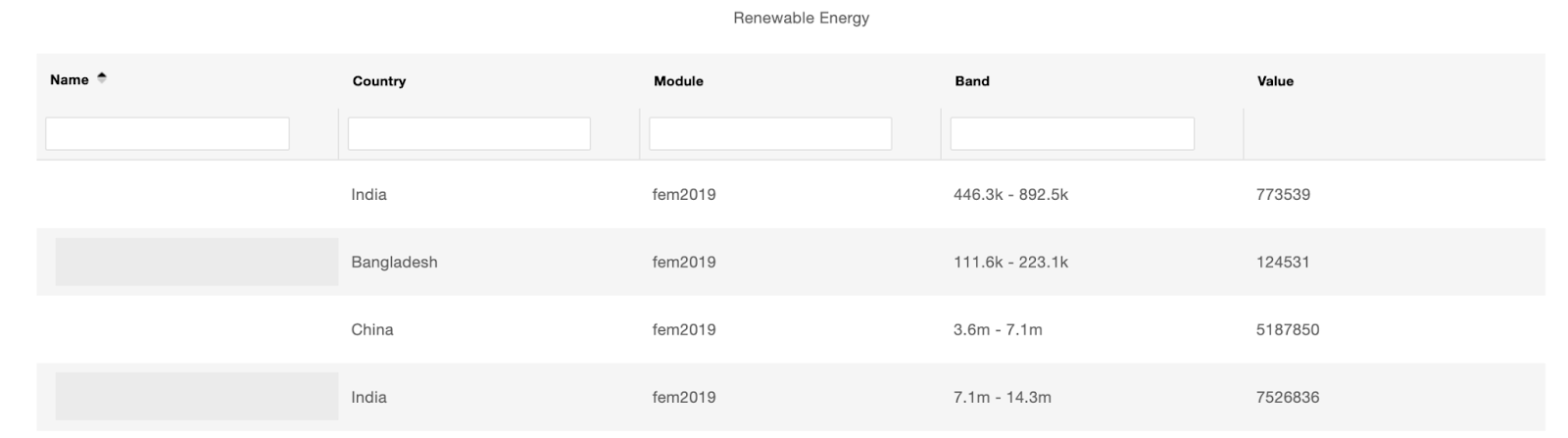
5. Análisis de datos fuera de la plataforma
Descargue a continuación la guía de análisis de datos de CSV en grandes cantidades para obtener información adicional acerca de cómo leer y comprender los datos del FEM. El CSV en grandes cantidades incluye 5 secciones claves de información en el orden siguiente:
- Información del módulo y la cuenta
- Resultados de puntuación del FEM de Higg para puntos totales, de sección, de nivel y de preguntas
- Aplicabilidad de las secciones de gestión de emisiones atmosféricas, aguas residuales, agua y productos químicos
- Todos los datos de respuesta del módulo (respuestas a las preguntas del módulo)
- Todos los datos de verificación del módulo (incluso el resultado verificado y la respuesta corregida)
- Cantidad total de emisión de GEI y cálculos de GEI
Utilice la guía de referencia de datos de Excel y PDF del FEM que se adjunta a continuación para comprender a qué se refieren los encabezados de la columna en la exportación en gran cantidad (tenga en cuenta que hay tres pestañas):
